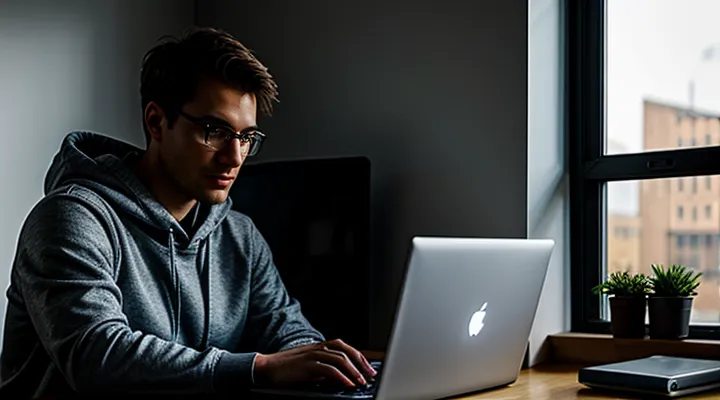1. Понимание IP-адресов
1.1. Что такое IP-адрес
IP-адрес — это уникальный числовой идентификатор устройства в сети. Он позволяет компьютерам, серверам и другим устройствам находить друг друга и обмениваться данными. Без IP-адреса невозможна работа интернета, так как каждое подключенное устройство должно иметь свой адрес для корректной передачи информации.
IP-адреса бывают двух типов: IPv4 и IPv6. IPv4 состоит из четырёх чисел от 0 до 255, разделённых точками, например, 192.168.1.1. IPv6 использует более длинный формат и шестнадцатеричные значения, что позволяет создать больше уникальных адресов.
Адреса могут быть статическими или динамическими. Статический IP назначается устройству на постоянной основе, а динамический меняется при каждом переподключении к сети или через определённые промежутки времени. Большинство домашних пользователей получают динамические IP-адреса от провайдера.
Зная IP-адрес, можно определить приблизительное местоположение устройства, а также ограничить или разрешить доступ к определённым ресурсам. В некоторых случаях смена IP-адреса помогает решить проблемы с подключением или обойти географические ограничения.
1.2. Типы IP-адресов
1.2.1. Публичные и частные
IP-адреса делятся на публичные и частные. Публичный IP — это уникальный адрес, который идентифицирует ваше устройство в интернете. Его назначает провайдер, и он виден всем сайтам и сервисам. Частный IP используется внутри локальной сети, например, дома или в офисе, и не доступен извне.
Для изменения публичного IP можно переподключиться к интернету, использовать VPN или запросить новый адрес у провайдера. В случае с частным IP настройки меняются через параметры сети на устройстве. В Windows это делается в разделе «Сетевые подключения», в macOS — в настройках сети, а в Linux — через терминал или графический интерфейс.
Важно понимать разницу между этими типами адресов. Публичный IP влияет на внешнее взаимодействие, а частный — на внутреннюю коммуникацию устройств в одной сети. Изменение каждого требует разных методов и инструментов.
1.2.2. Динамические и статические
При изменении IP-адреса компьютера важно учитывать разницу между динамическими и статическими адресами. Динамические адреса автоматически назначаются устройству при подключении к сети с помощью протокола DHCP. Они могут меняться при переподключении или по истечении срока аренды. Такой способ удобен для большинства пользователей, поскольку не требует ручной настройки.
Статические адреса задаются вручную в настройках сети и остаются неизменными. Их используют, когда устройству необходимо постоянное сетевое имя, например, для серверов или удаленного доступа. Изменение статического IP выполняется через параметры сетевого адаптера, где вводятся нужные значения вручную.
Выбор типа IP зависит от задач. Динамические адреса проще в управлении, но менее предсказуемы. Статические обеспечивают стабильность, но требуют внимания при настройке. В большинстве домашних сетей достаточно динамического распределения, в то время как корпоративные среды чаще используют статические назначения.
2. Причины для изменения IP-адреса
2.1. Повышение конфиденциальности и безопасности
Смена IP-адреса помогает усилить конфиденциальность и безопасность в интернете. Когда вы меняете IP, ваш реальный адрес скрывается, что усложняет отслеживание ваших действий сторонними серверами и злоумышленниками. Это особенно важно при использовании общедоступных сетей, где риск перехвата данных выше.
Один из способов повысить защиту — использование VPN. Виртуальная частная сеть заменяет ваш IP на адрес выбранного сервера, шифруя весь трафик. Это предотвращает утечку личной информации и блокирует попытки взлома.
Другой вариант — прокси-серверы, которые также маскируют IP, но без полного шифрования. Их стоит применять для базовой анонимности, например, при обходе географических ограничений. Однако для серьёзной защиты лучше выбрать VPN или Tor.
Tor обеспечивает максимальную приватность, перенаправляя соединение через несколько узлов. Каждый этап меняет IP, что делает отслеживание почти невозможным. Однако скорость работы может снижаться из-за сложной маршрутизации.
Если вам нужен временный IP без дополнительных инструментов, переподключение к интернету через роутер иногда помогает. Динамические адреса, выдаваемые провайдером, могут измениться после перезагрузки устройства или длительного отключения.
Важно помнить: даже с изменённым IP стоит соблюдать осторожность. Отказ от посещения подозрительных сайтов и использование антивирусов дополнят защиту. Комбинация методов обеспечит надёжную конфиденциальность.
2.2. Обход географических ограничений
Обход географических ограничений позволяет получить доступ к контенту, который недоступен в вашем регионе. Многие сервисы, включая стриминговые платформы, сайты и приложения, ограничивают доступ по IP-адресу. Для решения этой задачи можно воспользоваться несколькими методами.
Один из самых распространенных способов — использование VPN. Виртуальная частная сеть меняет ваш реальный IP-адрес на адрес сервера в другой стране, что позволяет обойти блокировки. При выборе VPN важно учитывать скорость соединения, уровень шифрования и отсутствие логов активности.
Еще один вариант — прокси-серверы. Они работают как промежуточное звено между вашим устройством и интернетом, подменяя ваш IP-адрес. Прокси могут быть HTTP, SOCKS4 или SOCKS5, каждый из них подходит для разных задач. Однако прокси обычно не обеспечивают такого же уровня защиты, как VPN.
Tor Browser также позволяет скрыть реальный IP-адрес, направляя трафик через цепочку узлов. Этот метод обеспечивает высокую анонимность, но скорость соединения может быть низкой из-за особенностей работы сети Tor.
Некоторые интернет-провайдеры предоставляют динамические IP-адреса, которые меняются при переподключении. В таком случае можно попробовать перезагрузить роутер или подождать некоторое время, пока адрес не обновится. Однако этот способ не всегда надежен, так как новый IP может остаться в том же регионе.
2.3. Устранение сетевых неполадок
При устранении сетевых неполадок изменение IP-адреса может помочь решить проблемы с подключением. Если компьютер не получает доступ к интернету или локальной сети, стоит проверить корректность IP-настройки. В некоторых случаях конфликт IP-адресов или неправильные параметры DHCP-сервера приводят к сбоям.
Для начала попробуйте обновить IP-адрес через командную строку. Откройте её от имени администратора и введите команды: ipconfig /release, затем ipconfig /renew. Это заставит систему запросить новый адрес у DHCP-сервера. Если проблема сохраняется, можно вручную назначить статический IP. Для этого зайдите в настройки сети, выберите «Свойства» IPv4 и укажите подходящий адрес, маску подсети и шлюз.
Иногда смена IP требуется из-за блокировки или ограничений со стороны провайдера. В таком случае можно временно использовать VPN или прокси для изменения внешнего адреса. Если же неполадки связаны с маршрутизатором, его перезагрузка может помочь, так как это обновит DHCP-аренду для всех устройств в сети.
Проверьте, не блокирует ли брандмауэр или антивирус сетевое соединение. Отключите их на время тестирования. Также убедитесь, что кабель или Wi-Fi-адаптер работают исправно, а драйверы сетевой карты обновлены. Если после всех действий проблема не решена, обратитесь к провайдеру — возможно, неполадки на его стороне.
3. Способы изменения IP-адреса
3.1. Перезагрузка маршрутизатора
Перезагрузка маршрутизатора — один из самых простых способов изменения IP-адреса компьютера. Когда маршрутизатор перезагружается, он часто получает новый внешний IP-адрес от интернет-провайдера. Это происходит из-за динамического распределения адресов, которое используется большинством провайдеров.
Для выполнения перезагрузки отключите питание маршрутизатора на 30–60 секунд. После повторного включения подождите, пока устройство полностью загрузится и восстановит соединение. В этот момент провайдер может назначить новый IP-адрес. Проверить его можно через специализированные сайты или командную строку с помощью команды ipconfig (Windows) или ifconfig (Linux/macOS).
Если IP-адрес не изменился, попробуйте оставить маршрутизатор выключенным на более длительное время — от нескольких минут до часа. Это увеличивает вероятность смены адреса, так как провайдеры часто используют таймауты для повторного выделения IP.
Важно учитывать, что этот метод не гарантирует 100% смену адреса. Некоторые провайдеры закрепляют IP за абонентом на длительный срок или используют статические адреса. В таких случаях потребуются другие способы, например, настройка VPN или обращение к провайдеру.
3.2. Использование VPN-сервисов
3.2.1. Выбор VPN-провайдера
Выбор VPN-провайдера — один из самых надежных способов изменить IP-адрес. VPN не только скрывает реальный адрес, но и шифрует интернет-трафик, обеспечивая дополнительную защиту.
При выборе провайдера обратите внимание на несколько факторов. Во-первых, серверы должны находиться в нужных вам регионах — это определяет, какой IP-адрес вы получите. Во-вторых, проверьте политику логирования: некоторые VPN-сервисы сохраняют данные о подключениях, что может снизить анонимность. Также важны скорость соединения и стабильность работы.
Популярные VPN-провайдеры предлагают приложения для разных операционных систем, что упрощает настройку. Достаточно скачать программу, выбрать сервер и подключиться. Некоторые сервисы предоставляют бесплатные тарифы, но они часто имеют ограничения по скорости или трафику. Платные варианты обычно надежнее и быстрее.
Перед окончательным выбором изучите отзывы пользователей и тесты независимых экспертов. Это поможет избежать недобросовестных провайдеров, которые могут тормозить соединение или собирать личные данные.
3.2.2. Установка и настройка VPN
VPN — это один из самых надежных способов изменить IP-адрес компьютера. Этот метод не только скрывает реальный адрес, но и обеспечивает безопасность в интернете, шифруя трафик.
Для начала нужно выбрать подходящий VPN-сервис. Существуют как платные, так и бесплатные варианты, но первые обычно предлагают более высокую скорость и стабильность соединения. После выбора сервиса необходимо загрузить и установить его приложение на компьютер. Большинство провайдеров VPN предоставляют простые инструкции для установки.
После установки приложения его нужно запустить и авторизоваться, если требуется. В настройках можно выбрать сервер, к которому будет осуществляться подключение. Чем дальше расположен сервер, тем больше может быть задержка, но при этом IP-адрес будет выглядеть так, будто компьютер находится в другой стране.
Далее остается только подключиться к выбранному серверу. После успешного соединения весь интернет-трафик пойдет через VPN, а IP-адрес изменится на тот, который присвоен серверу. Для проверки можно воспользоваться сайтами, отображающими текущий IP.
Некоторые VPN-сервисы позволяют настраивать дополнительные параметры, такие как автоматическое подключение при запуске системы или выбор протокола шифрования. Эти настройки могут улучшить удобство использования и уровень безопасности.
Важно помнить, что VPN не делает пользователя полностью анонимным, но значительно усложняет отслеживание его действий в сети. Также стоит учитывать, что некоторые сайты и сервисы могут блокировать доступ через VPN.
3.3. Использование прокси-серверов
3.3.1. Типы прокси-серверов
Прокси-серверы позволяют изменять IP-адрес компьютера, перенаправляя интернет-трафик через промежуточный сервер. Существует несколько типов прокси, отличающихся по функционалу и уровню анонимности.
Прозрачные прокси передают реальный IP-адрес пользователя, но могут использоваться для кэширования данных или фильтрации контента. Они не обеспечивают анонимность, так как сайты видят исходный адрес.
Анонимные прокси скрывают IP, но сообщают серверам, что используется прокси. Это может вызывать подозрения у некоторых ресурсов, блокирующих подобные подключения.
Элитные (высокоанонимные) прокси полностью маскируют факт использования прокси-сервера. Они не передают информацию о реальном IP и не оставляют следов в заголовках запросов, что делает их наиболее надежным вариантом для смены адреса.
HTTP-прокси работают только с веб-трафиком, подходят для браузеров, но не поддерживают другие протоколы. SOCKS-прокси более универсальны, работают с любым типом данных, включая торрент-трафик и VoIP. Выбор типа зависит от задач — простой смены IP достаточно HTTP, а для сложных сценариев лучше подойдет SOCKS.
3.3.2. Настройка прокси в браузере или системе
Настройка прокси в браузере или системе позволяет изменить IP-адрес, перенаправляя интернет-трафик через промежуточный сервер. Это полезно для доступа к заблокированным ресурсам, защиты конфиденциальности или тестирования работы сайтов из разных регионов.
Для настройки прокси в браузере откройте его параметры и найдите раздел, связанный с сетью или подключением. Включите ручную настройку прокси и укажите адрес сервера, порт, а также при необходимости логин и пароль. Некоторые браузеры поддерживают автоматическое определение параметров через PAC-файл.
В операционной системе прокси можно настроить через параметры сети. В Windows это делается в разделе "Параметры сети и Интернет" → "Прокси". В macOS аналогичные настройки находятся в "Системных настройках" → "Сеть". Выберите нужное соединение и укажите параметры прокси-сервера вручную или используйте автоматическую конфигурацию.
Если требуется временное изменение IP, можно воспользоваться расширениями для браузера, такими как Proxy SwitchyOmega или Hola. Они позволяют быстро переключаться между прокси без изменения системных настроек. После завершения работы с прокси не забудьте отключить его, чтобы восстановить обычное соединение.
3.4. Использование браузера Tor
Браузер Tor предоставляет один из самых надежных способов изменения IP-адреса, обеспечивая высокий уровень анонимности. Он работает через сеть серверов-ретрансляторов, называемых узлами, которые шифруют и перенаправляют трафик несколько раз. Это делает крайне сложным отслеживание исходного IP-адреса пользователя.
Для использования Tor необходимо скачать и установить официальный браузер с сайта проекта. После запуска соединение с сетью Tor устанавливается автоматически, и весь интернет-трафик начинает проходить через нее. Браузер также блокирует потенциально опасные технологии, такие как JavaScript, которые могут раскрыть реальный IP-адрес.
Следует учитывать, что скорость интернета через Tor может значительно снижаться из-за многослойного шифрования и маршрутизации через несколько узлов. Кроме того, некоторые сайты могут блокировать доступ с IP-адресов выходных узлов Tor.
Для дополнительной безопасности рекомендуется избегать входа в личные аккаунты или передачи конфиденциальных данных во время использования Tor. Хотя сеть обеспечивает анонимность, неправильные действия, такие как загрузка файлов или включение небезопасных плагинов, могут снизить уровень защиты.
3.5. Ручное изменение локального IP-адреса
3.5.1. Для Windows
Для Windows изменение IP-адреса выполняется через настройки сети. Откройте Панель управления, выберите "Сеть и Интернет", затем перейдите в "Центр управления сетями и общим доступом". Нажмите на название активного подключения и выберите "Свойства". В списке компонентов найдите "Протокол Интернета версии 4 (TCP/IPv4)" и откройте его свойства.
Если IP-адрес назначается автоматически (DHCP), выберите "Использовать следующий IP-адрес" и вручную укажите новый IP, маску подсети и шлюз по умолчанию. Убедитесь, что выбранный адрес не конфликтует с другими устройствами в сети. DNS-серверы также можно задать вручную или оставить автоматическое получение. После сохранения изменений перезагрузите подключение для применения настроек.
При работе с VPN или прокси-серверами IP может меняться через соответствующие приложения. Например, встроенный VPN Windows позволяет выбрать сервер, что автоматически изменит внешний адрес. Для проверки нового IP используйте сайты вроде 2ip.ru или ipinfo.io.
3.5.2. Для macOS
На компьютерах под управлением macOS изменение IP-адреса выполняется через настройки сети. Откройте системные настройки, выберите раздел «Сеть» и укажите нужное подключение. Для автоматического получения IP-адреса оставьте настройку «Использовать DHCP».
Если требуется ручная настройка, переключитесь на «Вручную» и введите нужные параметры. Укажите IP-адрес, маску подсети, маршрутизатор и DNS-серверы. После внесения изменений нажмите «Применить», чтобы сохранить настройки.
Для временного изменения IP-адреса можно использовать VPN или прокси-сервер. Это не затрагивает системные настройки, но меняет внешний IP. Доступные VPN-сервисы можно настроить через приложения или встроенные инструменты macOS.
После изменения IP-адреса проверьте подключение, открыв терминал и введя команду ping 8.8.8.8. Если ответы приходят, соединение работает корректно. В случае проблем вернитесь к автоматическим настройкам или проверьте введённые параметры.
3.5.3. Для Linux
В Linux изменение IP-адреса зависит от используемого дистрибутива и способа управления сетевыми настройками. Чаще всего для этого применяют терминальные команды или графические интерфейсы.
Если используется NetworkManager, можно воспользоваться утилитой nmcli. Например, чтобы установить статический IP-адрес, выполните команду:
nmcli con mod <название_подключения> ipv4.addresses <IP/маска> ipv4.gateway <шлюз> ipv4.dns <DNS> ipv4.method manual После изменения настроек перезапустите соединение:
nmcli con down <название_подключения> && nmcli con up <название_подключения> В системах без NetworkManager можно редактировать конфигурационные файлы вручную. Например, в Debian/Ubuntu файл находится по пути /etc/network/interfaces. Добавьте или измените строки:
iface <интерфейс> inet static
address <IP-адрес>
netmask <маска>
gateway <шлюз> После сохранения перезапустите сеть:
sudo systemctl restart networking Для временного изменения IP-адреса через терминал используйте команду ip:
sudo ip addr add <IP/маска> dev <интерфейс> Этот метод не сохранит настройки после перезагрузки.
В некоторых дистрибутивах, таких как CentOS или RHEL, настройки хранятся в файлах /etc/sysconfig/network-scripts/ifcfg-<интерфейс>. Измените параметры IPADDR, NETMASK, GATEWAY и перезапустите сеть:
sudo systemctl restart network Графический способ зависит от окружения рабочего стола. Обычно настройки можно найти в параметрах сети, выбрав ручной ввод и указав нужные значения.
4. Важные аспекты и возможные риски
4.1. Влияние на скорость соединения
Изменение IP-адреса может повлиять на скорость соединения, так как новый адрес может направлять трафик через другие маршруты. Если серверы провайдера или интернет-шлюзы загружены, смена IP иногда помогает избежать перегруженных узлов. Однако в некоторых случаях скорость может снизиться, если новый маршрут окажется менее оптимальным.
При использовании прокси или VPN скорость также зависит от выбранного сервера. Близкие серверы обычно обеспечивают более стабильное соединение, а удаленные — могут замедлять передачу данных. Если интернет стал работать медленнее после смены IP, стоит проверить пинг и скорость загрузки, чтобы определить причину.
В локальных сетях изменение IP редко влияет на производительность, если только не задействованы дополнительные фильтры или правила маршрутизации. В таких случаях лучше проверить настройки сети или обратиться к администратору.
4.2. Юридические аспекты
Изменение IP-адреса компьютера сопряжено с юридическими вопросами, которые необходимо учитывать. В большинстве стран использование динамических IP-адресов или VPN не нарушает закон, если действия не направлены на обход блокировок или сокрытие противоправной деятельности. Однако в некоторых государствах применение анонимизирующих технологий без веской причины может быть ограничено или запрещено.
Если IP-адрес меняется через провайдера, это обычно регулируется договором на оказание услуг. Провайдеры вправе фиксировать смену адресов и вести логи для выполнения требований законодательства. В случае использования VPN или прокси ответственность за соблюдение законов ложится на пользователя. Например, доступ к заблокированным ресурсам через иностранные серверы может привести к штрафам в отдельных юрисдикциях.
Важно помнить, что маскировка IP с целью киберпреступлений, мошенничества или нарушения авторских прав преследуется по закону. В ряде стран провайдеры обязаны передавать данные правоохранительным органам по запросу, даже если пользователь скрывал свой реальный адрес. Перед изменением IP рекомендуется изучить местное законодательство и условия договора с интернет-поставщиком.
4.3. Выбор надежных решений
Выбор надежных решений для изменения IP-адреса компьютера требует внимательного подхода. Надежность зависит от метода, который вы используете, и его соответствия вашим целям.
Если вам нужно временно изменить IP, можно воспользоваться VPN или прокси-серверами. Эти инструменты перенаправляют трафик через другие серверы, скрывая реальный адрес. Важно выбирать проверенные сервисы с хорошей репутацией, чтобы избежать утечки данных.
Для постоянного изменения IP в локальной сети можно настроить статический адрес вручную. Это делается через настройки сетевого подключения в операционной системе. Убедитесь, что выбранный IP не конфликтует с другими устройствами в сети.
Если IP-адрес выдается провайдером динамически, его можно сменить перезагрузкой роутера или временным отключением интернета. Однако не все провайдеры поддерживают быстрое обновление адреса, поэтому результат может отличаться.
В случае необходимости полной анонимности или обхода блокировок, Tor-браузер обеспечивает высокий уровень защиты, но скорость соединения будет ниже. Каждый метод имеет свои преимущества и ограничения, поэтому выбор зависит от конкретных задач и уровня безопасности, который вам требуется.